以下のようなスプーンを作っています。 
TSUCHIモードでスプーンの上面を編集しましょう。
TSUCHIタブをクリックして,編集モードをTSUCHIに変更します。 
以下の図のように,編集ペインの左下のYZボタンをクリックします。 
以下の図の赤いエリアのコントロールポイントを選択します。この部分をスプーンの左右の端を閉じるためのものです。 
以下の図のように,選択されたコントロールポイントを再配置します。 
ViewメニューのLoad Backgroundを選択して,以下の図のバックグランドイメージを指定します。 
以下の図のように,赤いエリアのコントロールポイントを範囲選択します。 
以下の図のように,選択されたコントロールポイントをスプーンの右端の高さに再配置します。 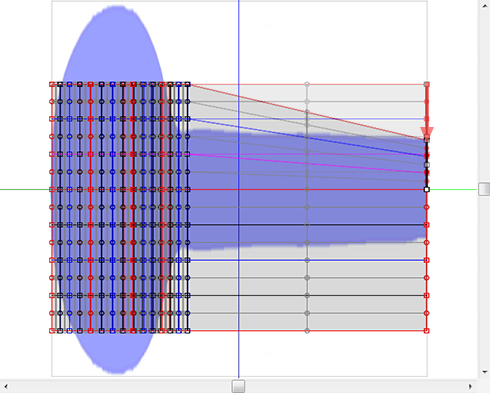
以下の図のように,赤いエリアのコントロールポイントを範囲選択します。 
以下の図のように,選択されたコントロールポイントを再配置します。 
編集ペインの左下のEdit ModeをWorpに設定します。 
以下の図の赤いエリアのコントロールポイントを範囲選択します。 
以下の図の黄色いエリアにコントロールポイントが配置されるように,灰色の丸と四角のコントロールポイントを再配置します。

編集ペインの左下の○ボタンをクリックして,編集を決定します。 
上半分を下半分にコピーしましょう。
プレビューから,コピーのソースは00-G3であり,symmetry planeは赤と緑の線で構成されていることがわかります。 
EditメニューのMirror 04-GG from 00-G3を選択します。 
表示されたダイアログのXYボタンをクリックします。 
以下の図のように,上半分から下半分がコピーされました。 
次回は,スプーンのカップを作ります。



